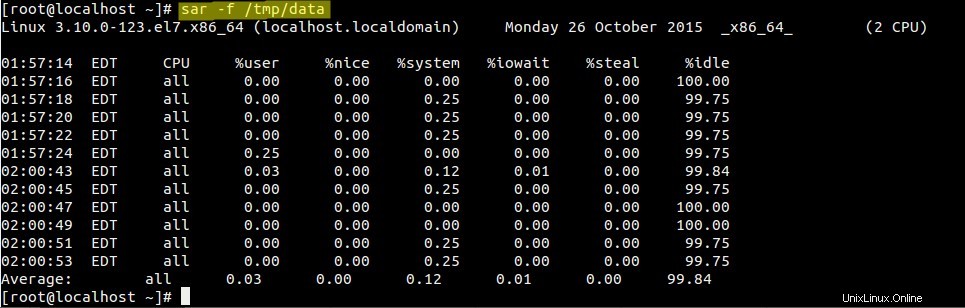SAR steht für System Activity Report, wie der Name vermuten lässt, wird der Befehl sar zum Erfassen, Melden und Speichern von CPU verwendet , Speicher , I/O Verwendung in Unix-ähnlichen Betriebssystemen. Der SAR-Befehl erstellt die Berichte im laufenden Betrieb und kann die Berichte auch in den Protokolldateien speichern.
In diesem Artikel werden wir verschiedene Beispiele für den SAR-Befehl in CentOS 7 und RHEL 7 diskutieren, falls sar nicht auf Ihrem System installiert ist, verwenden Sie den folgenden Befehl, um es zu installieren.
[[email protected] ~]# yum install sysstat
Starten Sie den sadc (System Activity Data Collector) Dienst (sysstat ), sodass die Berichte in der Protokolldatei „/var/log/sa/saDD gespeichert werden ” wobei TT für den aktuellen Tag steht und bereits vorhandene Dateien archiviert werden.
[[email protected] ~]# systemctl start sysstat [[email protected] ~]# systemctl enable sysstat
Es sammelt die Daten alle 10 Minuten und erstellt seinen Bericht täglich. Die folgende Crontab-Datei ist für das Sammeln und Generieren von Berichten verantwortlich.
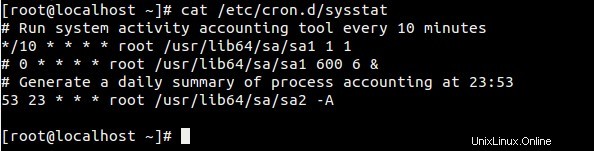
Unten ist die Konfigurationsdatei von SysStat (Befehl sar).
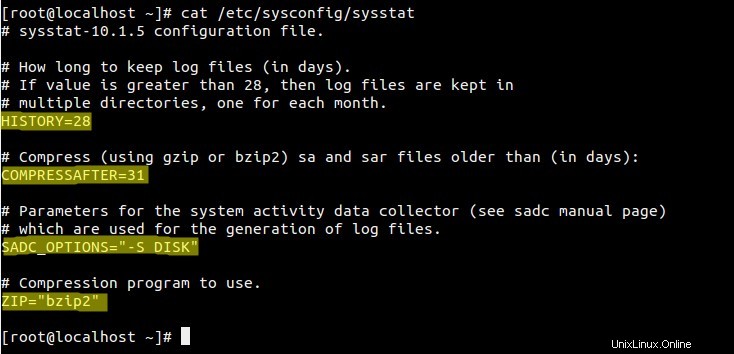
Beispiel:1 Generieren eines CPU-Berichts im laufenden Betrieb 5 Mal alle 2 Sekunden.
[[email protected] ~]# sar 2 5 Linux 3.10.0-123.el7.x86_64 (localhost.localdomain) Monday 26 October 2015 _x86_64_ (2 CPU) 01:43:55 EDT CPU %user %nice %system %iowait %steal %idle 01:43:57 EDT all 0.00 0.00 0.25 0.00 0.00 99.75 01:43:59 EDT all 0.00 0.00 0.00 0.00 0.00 100.00 01:44:01 EDT all 0.00 0.00 0.25 0.00 0.00 99.75 01:44:03 EDT all 0.00 0.00 0.25 0.25 0.00 99.50 01:44:05 EDT all 0.00 0.00 0.00 0.00 0.00 100.00 Average: all 0.00 0.00 0.15 0.05 0.00 99.80 [[email protected] ~]#
Wenn die %E/A-Wartezeit über einen längeren Zeitraum größer als Null ist, können wir davon ausgehen, dass es einen Engpass im E/A-System (Festplatte oder Netzwerk) gibt
Beispiel:2 Speichern der sar-Ausgabe in einer Datei mit -o
[[email protected] ~]# sar 2 5 -o /tmp/data > /dev/null 2>&1 [[email protected] ~]#
Verwenden Sie „sar -f
[[email protected] ~]# sar -f /tmp/data
Beispiel:3 Generieren eines Speichernutzungsberichts mit -r
Die Option -r im Befehl sar wird verwendet, um einen Bericht zur Speichernutzung zu erstellen.
[[email protected] ~]# sar -r 2 5

kbcommit &%commit ist der verwendete Gesamtspeicher einschließlich RAM &Swap
Beispiel:4 Generieren eines Paging-Statistikberichts mit -B
Die Option -B im Befehl sar wird verwendet, um Paging-Statistiken anzuzeigen.
[[email protected] ~]# sar -B 2 5
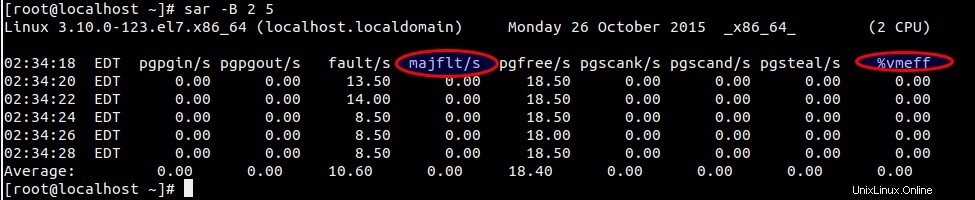
Im Bericht majflts/s Zeigt die Hauptfehler pro Sekunde an, bedeutet die Anzahl der Seiten, die von der Festplatte (Swap) in den Speicher geladen wurden. Wenn der Wert höher ist, können wir sagen, dass das System über RAM verfügt.
%vmeff gibt die Anzahl der pro Sekunde gescannten Seiten an. Wenn der Wert 100 % beträgt, gilt er als OK, und wenn er unter 30 % liegt, liegt ein Problem mit dem virtuellen Speicher vor. Der Wert Null zeigt an, dass während dieser Zeit keine Seite gescannt wurde.
Beispiel:5 Generieren eines Statistikberichts für Blockgeräte mit -d
Die Option -d im Befehl sar wird verwendet, um den Statistikbericht für Blockgeräte anzuzeigen. Die Verwendung der Option -p (pretty-print) zusammen mit -d macht die dev-Spalte lesbarer, das Beispiel ist unten gezeigt:
[[email protected] ~]# sar -d -p 2 4
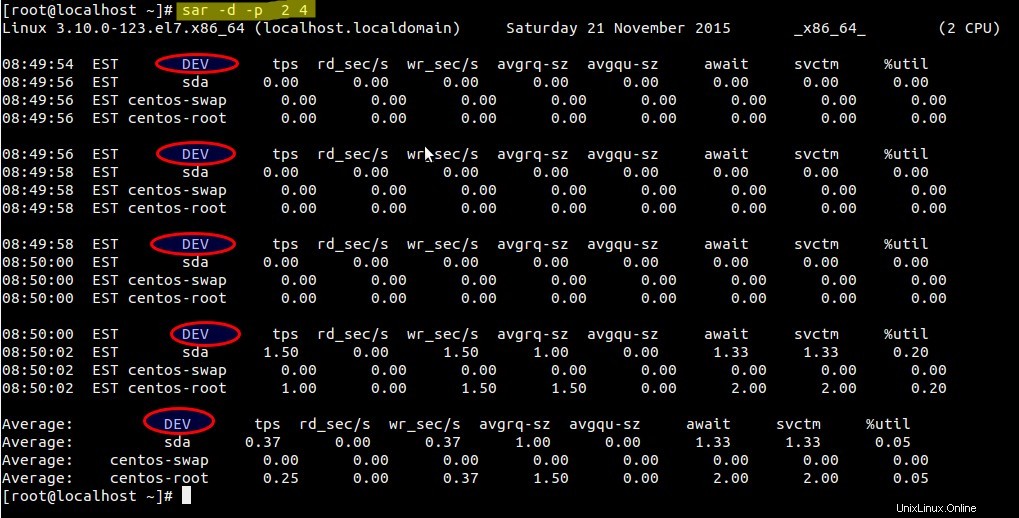
Beispiel:6 Generieren eines Netzwerkstatistikberichts mit -n
Die Option -n im Befehl sar wird verwendet, um einen Netzwerkstatistikbericht zu erstellen. Unten ist die Syntax:
# sar -n {Schlüsselwort} oder {ALL}
Folgende Schlüsselwörter können verwendet werden:DEV, EDEV, NFS, NFSD, SOCK, IP, EIP, ICMP, EICMP, TCP, ETCP, UDP, SOCK6, IP6, EIP6, ICMP6, EICMP6 &UDP6.
Verwenden Sie den folgenden Befehl, um alle Netzwerkstatistikberichte zu erstellen:
[[email protected] ~]# sar -n ALL
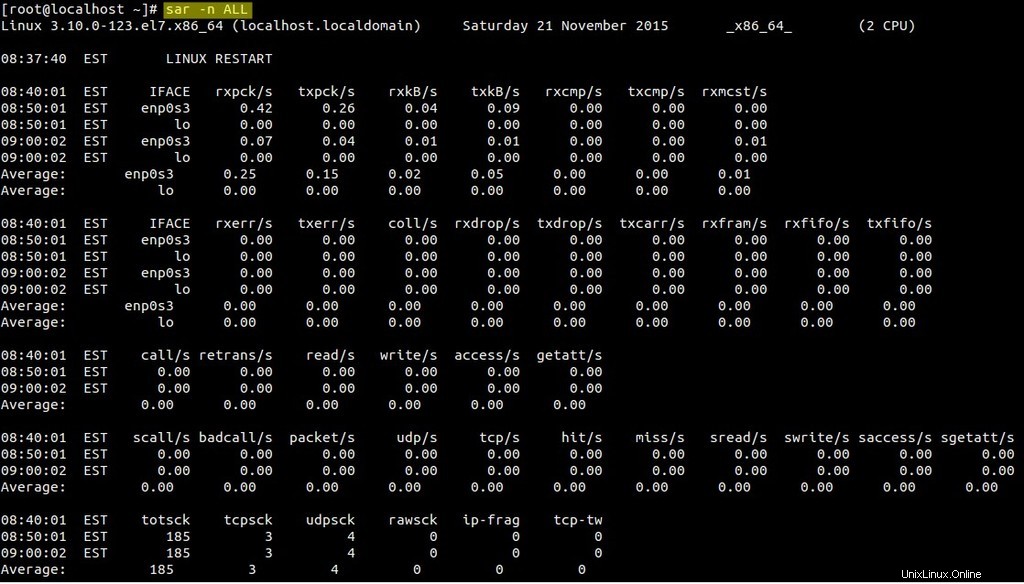
Beispiel:7 Lesen der SAR-Protokolldatei mit -f
Da wir besprochen haben, dass sar-Protokolldateien unter /var/log/sa/saDD aufbewahrt werden, können wir die Protokolldateien mit der Option -f im sar-Befehl lesen.
[[email protected] ~]# sar -r -f /var/log/sa/sa26
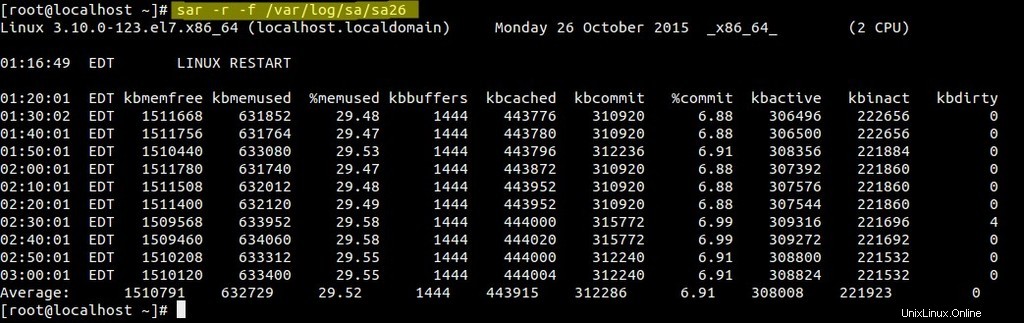
Lesen Sie auch : 20 ps-Befehlsbeispiele zur Überwachung von Linux-Prozessen